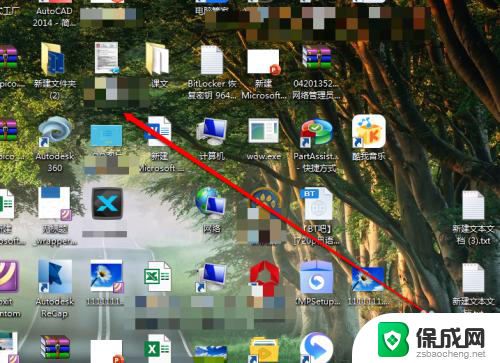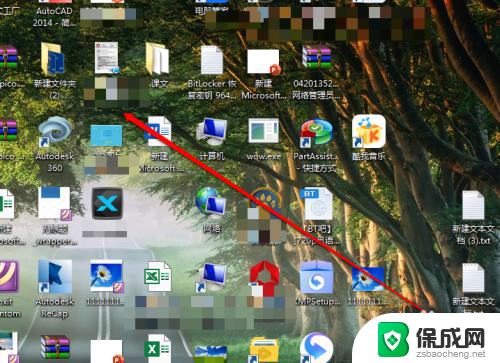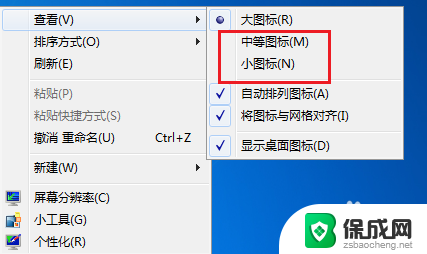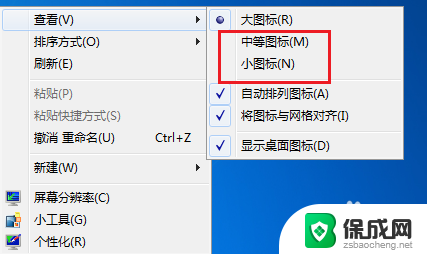怎么缩小电脑屏幕上的图标 电脑桌面上的图标如何缩小
更新时间:2024-06-09 13:43:07作者:xiaoliu
想要让电脑桌面上的图标更加整洁和美观,缩小图标的大小是一个不错的选择,在电脑屏幕上缩小图标可以帮助用户更方便地查找和使用各种程序和文件。下面将介绍如何在不同操作系统中缩小电脑桌面上的图标。
具体方法:
1.我们打开电脑,进入电脑系统的桌面。

2.我们在桌面上,找到一个空白处。
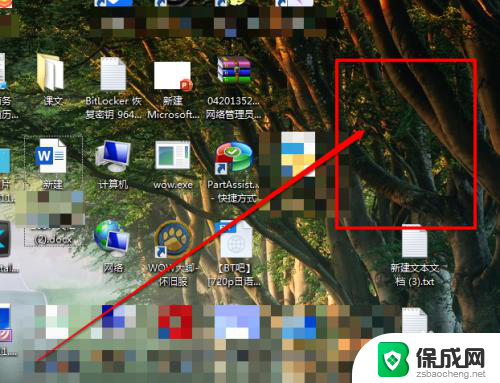
3.然后使用鼠标的右键进行点击,出现右键的菜单。
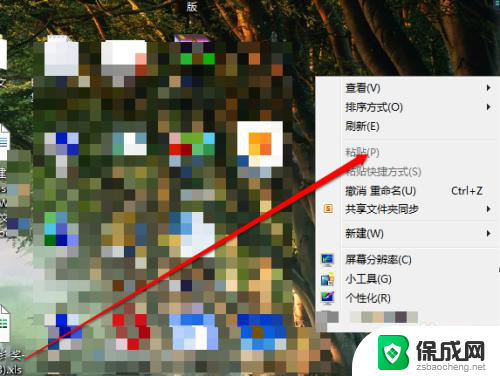
4.我们在右键的菜单中,选择查看按钮。
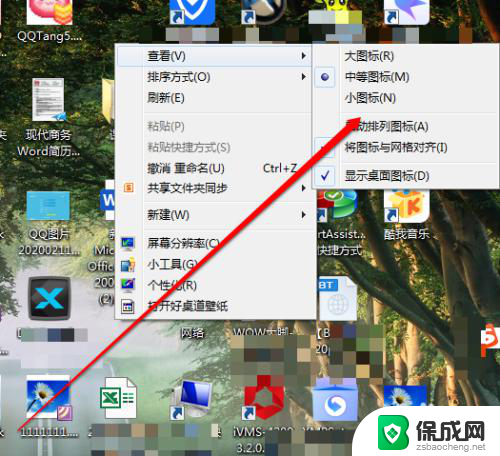
5.我们点击查看后,我们看见有三个选项。
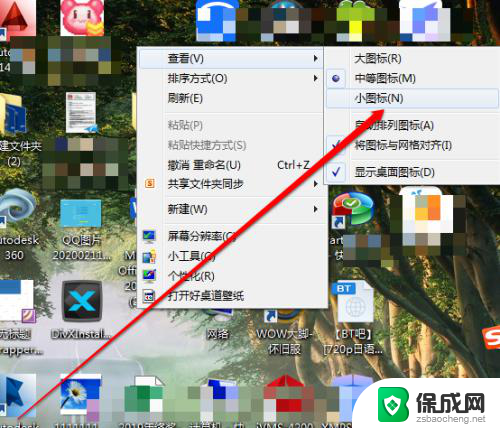
6.在大、中、小的选项中,我们选择小。桌面图标就缩小了。
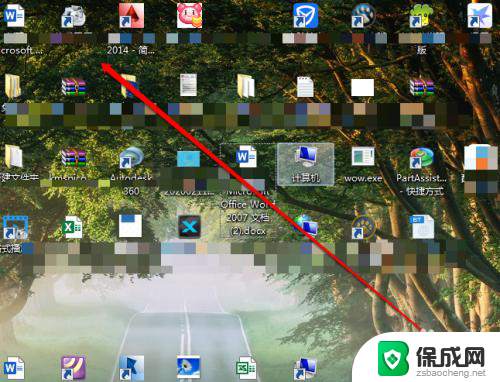
以上就是如何缩小电脑屏幕上的图标的全部内容,如果你也遇到了同样的情况,可以参照我的方法来处理,希望对你有所帮助。